经常有朋友问我类似这几个问题:怎么才能统计出Exchange每天收发的邮件?如何分析出Exchange每天接收到多少封邮件?如何分析出Exchange每天向外面发送了多少封邮件?如何统计出每一个
用户收发的
邮件?在以往我们都会建议大家使用一些第三方开发的专业日志分析的软件,今天钉子给大家一款完全免费开源的
Exchange 2000/
2003 日志分析
系统,并详细介绍它的使用方法. 首先我们来看看他们能实现什么样的功能:


(按日期统计结果)

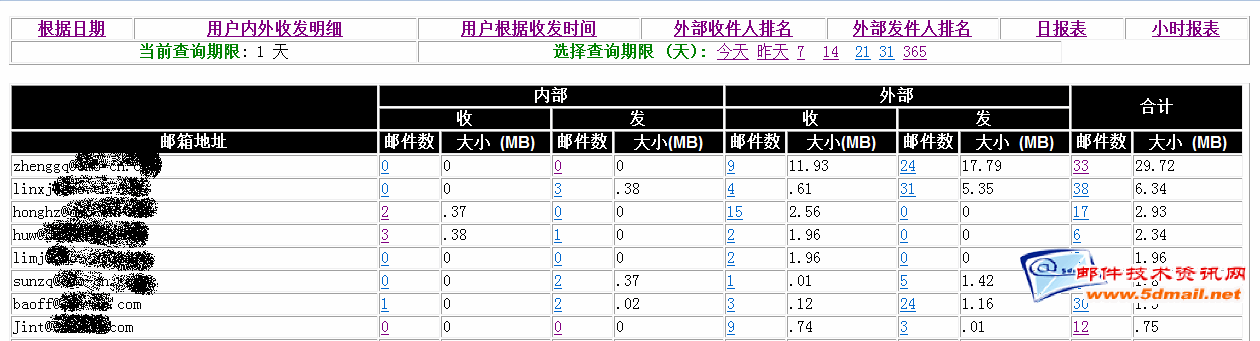
(按用户统计结果)

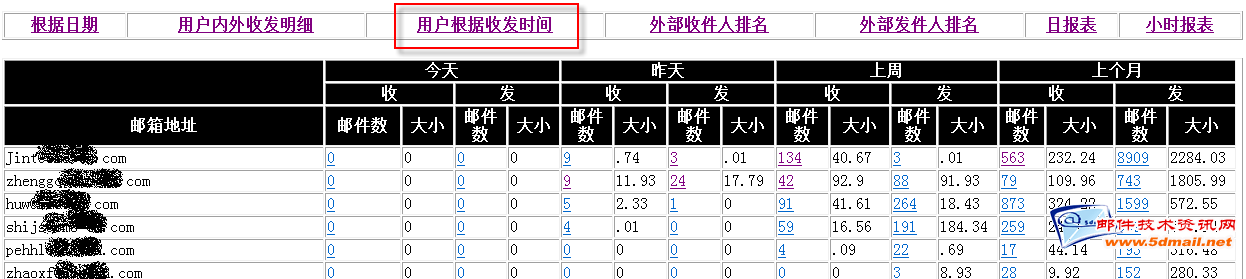
(按用户根据收发邮件统计)

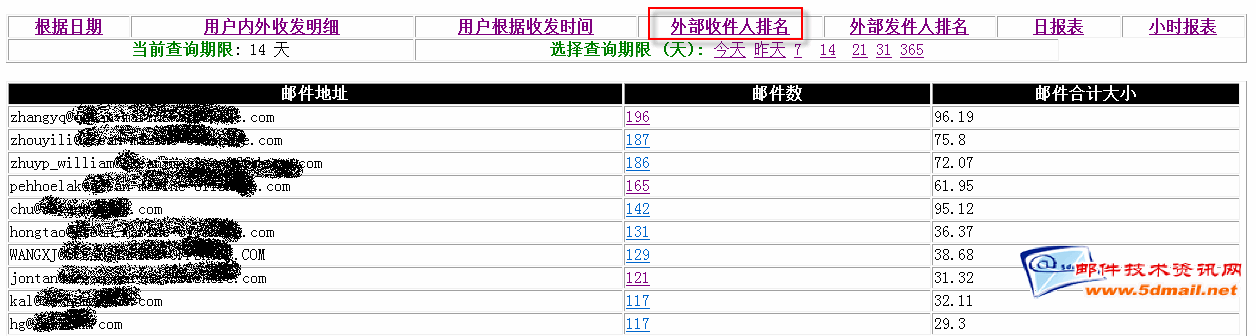
(按外部发件人排名统计)

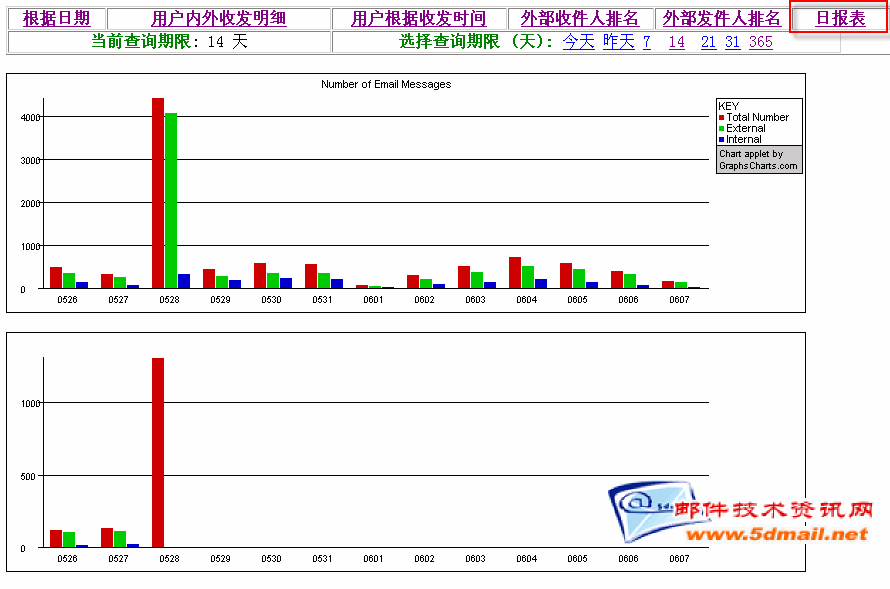
(按日图形报表)

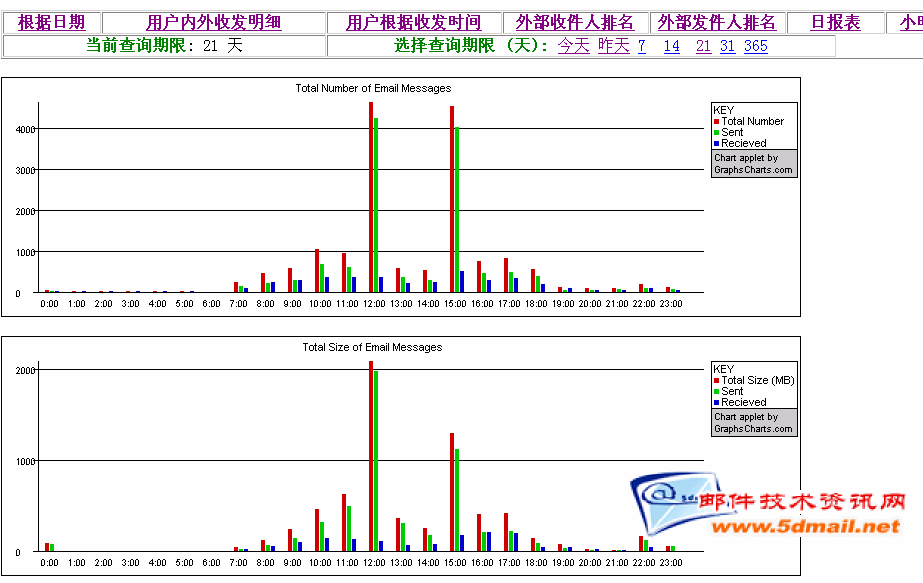
(按小时图形报表)

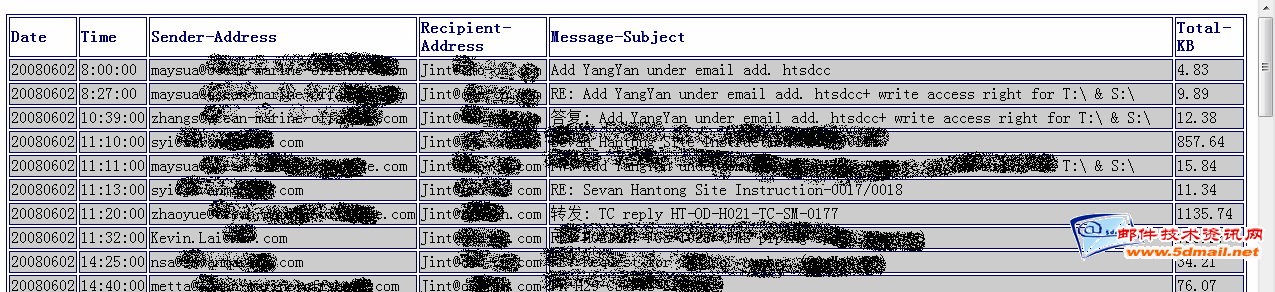

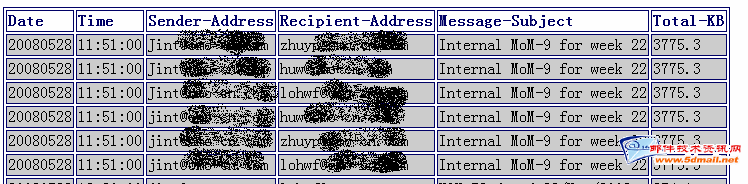
(详细的收发明细) 怎么样?看过上面的一个Demo图片,是否你也希望拥有这些统计分析的功能?接下来,我们来详细介绍这个系统的的使用方法.
一.实现原理与目标: 我们知道启用Exchange 的"邮件跟踪"功能后,将产生相关的日志,然后可以通过"邮件跟踪中心"这一个工具来进行诊断和分析邮件流向,但是很多人认为它能提供的信息有限.这个工具往被人忽视. 而刚刚我们看到的介绍的系统实现的功能Demo中,我们可以分析出类似于:发送内部和外部了多少邮件?每个用户发送和接收多少邮件?谁是接收和发送邮件最多的用户?每天是什么时段收发邮件是繁忙等等,这些问题的答案却全部来自于邮件跟踪日志,其实邮件跟踪日志记录着详细的邮件收发的各个阶段的信息(详细介绍请参考KB821905:
Message tracking event IDs in Exchange Server 2003). 而我们今天使用的系统仅仅使用了两个事件ID,即1020及1028.其中1020记录了邮件发送的事件信息,比如邮件从内向外,或是内部多台
服务器的传输情况;1028则记录了邮件存储的过程.也就是说一个用户收到的从外部或是内部发过来的邮件的情况. 我们使用的这个系统,首先使用VBS脚本程序将日志信息抓取出来后增加到系统使用的一个Accese数据库中.然后通过ASP的网页程序对这些数据库记录进行查询及展现.以实现不同的分析和统计功能.
二.系统安装 1.首先,我们需要确认已启用了Exchange 2000/2003的邮件跟踪功能. A.启动 Exchange 系统管理器。 B.展开"管理组"->"管理一个管理组"->"服务器"->"Exchange计算机名",然后单击右键"属性" 。如下图:

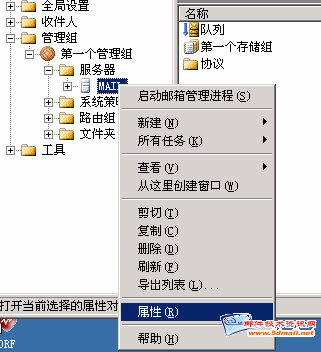
C.找到"常规"选项卡。 D.勾选"启用主题日志记录和显示"和"启用邮件跟踪"两个复选框。如下图:

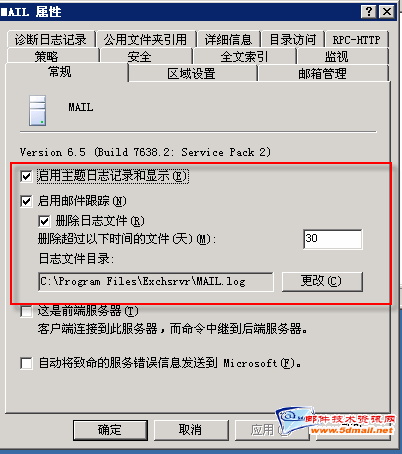
P.S:默认情况下, 跟踪日志位于 C:/ProgramFiles/
Microsoft Files/Exchsrvr/ YourServerName .log 文件夹中。 每个日志使用用 yyyymmdd.log 的命名格式.
2.下载系统: A.请到以下地址下载此分析系统:
http://www.5dmail.net/down/SoftList-3396.htm P.S:我们提供了中文和英文两种语言. B.解开系统,并存放在将要使用的网站的目录中.比如:C:/inetput/wwwwroot/
3.编辑Access数据表. A.找到Access数据表文件(Trackinglog.mdb)

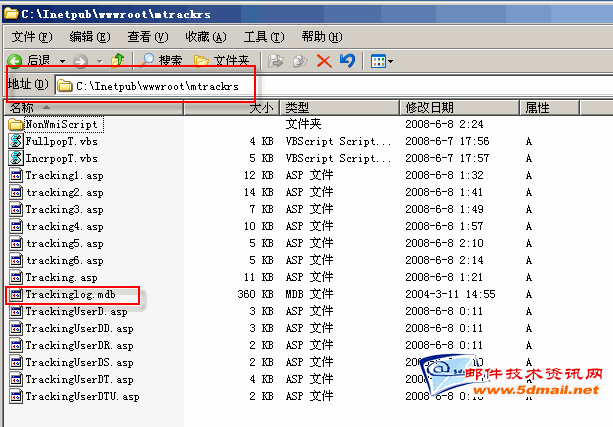
B.使用Access打开数据文件,在Domain数据库加入自己公司的邮件地址的后缀
域名(邮件地址@后面了部分),比如:5dmail.net,并保存关闭.



 4.编辑VBS文件
4.编辑VBS文件 A.打开编辑FullpopT.VBS文件

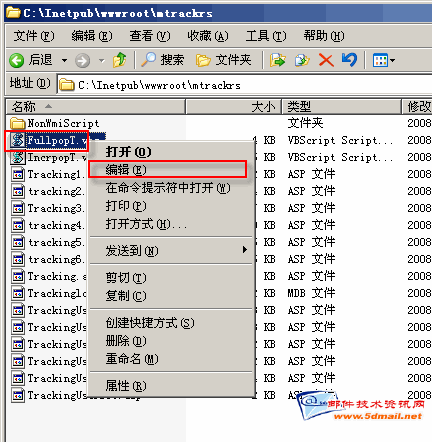
B.在strComputerName = "Your Server" 中填入你Exchange 的计算机名称.

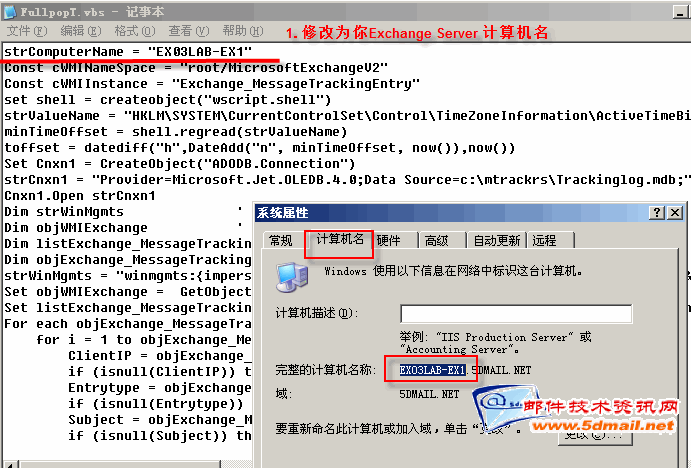
C..在strCnxn1 = "Provider=Microsoft.Jet.OLEDB.4.0;Data Source=d:/Trackinglog.mdb;"中填入数据库文件的完整正确的路径.


D.我们对IncrpopT.VBS.文件做相同的修改:

 5.修改ASP文件:
5.修改ASP文件: A.用记事本打开Tracking.ASP文件,找到类似下面的内容,修改当数据库文件的完整正确的路径.: dataConn.
Open "Provider=Microsoft.Jet.OLEDB.4.0;Data Source=c:/Trackinglog.mdb" 'make connection


B.其实的ASP文件也做类似的修改.
6.在IIS中为系统建立相应的网站或是虚拟目录: 

6.检查一下IIS使用的中使用的用户,是否对Trackinglog.mdb文件有写入的权限。如果没有,请手动加入。以免出现IE打不开网页,出现错误。
三.系统使用 1.初次使用时,我们需要运行"FullpopT.VBS"脚本,将日志内容导入到数所库中.


2.今后可以将"IncrpopT.VBS"加入到计划任务中,比如每天或每十五分种运行一次,以同步更新日志内容到数的数据库中. 3.在IE中将安全级别设为最低.

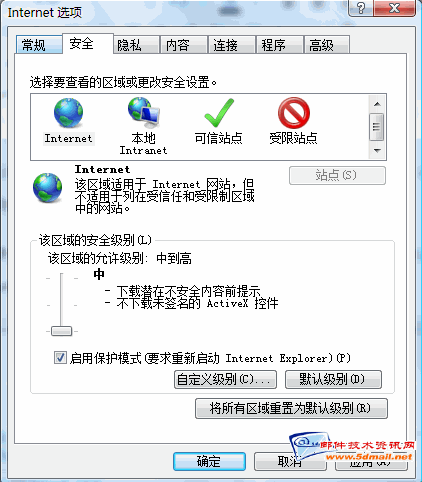
4.访问IIS网站的路径,如
http://192.168.2.2/mtrackrs/Tracking.asp 来正式使用这个系统.
四.其它: 0.目前系统测试支持的Exchange Server版本为Exchange Sever 2000及Exchange Server 2003. 1.因为日报表和小时报表使用图形方式显示时使用到了一个第三方的Java Applet,这两个工具已经打包放在下载的程序包中,或是请从以下地址下载安装: A.bar-charts下载及安装(
http://www.graphscharts.com/bar-charts/):
http://www.graphscharts.com/bar-charts/bar-charts.zip 将Bar-charts.zip下载后解压得到barchart.class文件,将它COPY到系统ASP文件的目录下. B.访问网页和
客户端电脑需要安装JAVA环境,下载地址:
http://www.graphscharts.com/java/j2re-1_4_2_14-windows-i586-p-iftw.zip 2.FullpopT.VBS及IncrpopT.VBS是基于WMI的脚本,如果不支持或是不想使用WMI方式的朋友,可以使用另一个VBS---下载包中NonWmiScript目录下面的onepop.vbs,同样需要修改后再运行,主要有以下两处: A. 修改strCnxn1 = "Provider=Microsoft.Jet.OLEDB.4.0;Data Source=d:/Trackinglog.mdb;" 为修改当数据库文件的完整正确的路径 B.set f = fso.getfolder("c:/logdir") --此为Exchange LOG文件的完整正确的路径如


3.这个系统是开源的.根据演示的功能,欢迎对ASP编程熟悉的朋友开发出来更多的功能.比如搜索等等. 欢迎大家使用这个系统,并将问题回复提交,一起讨论.








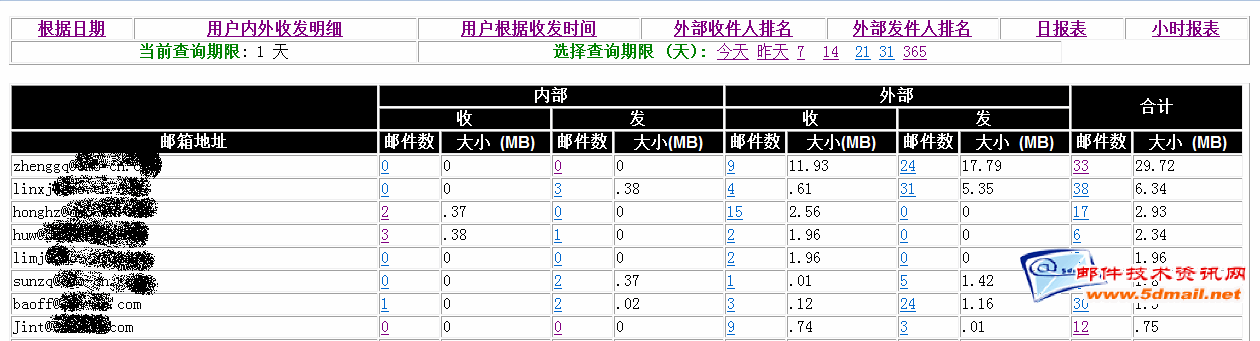
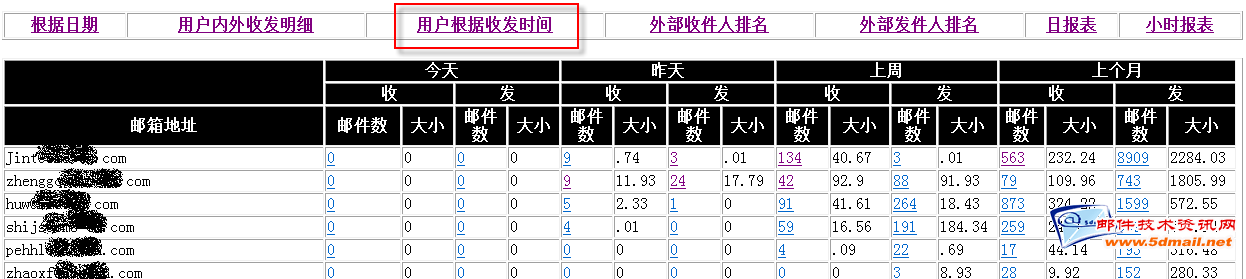
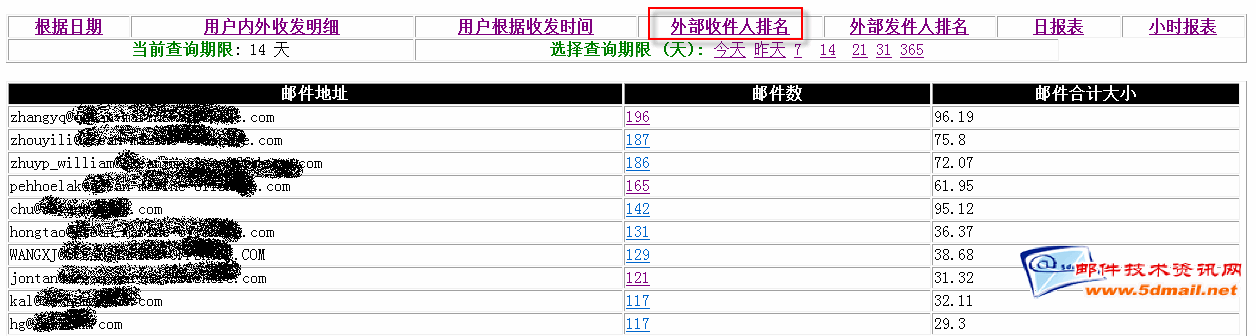
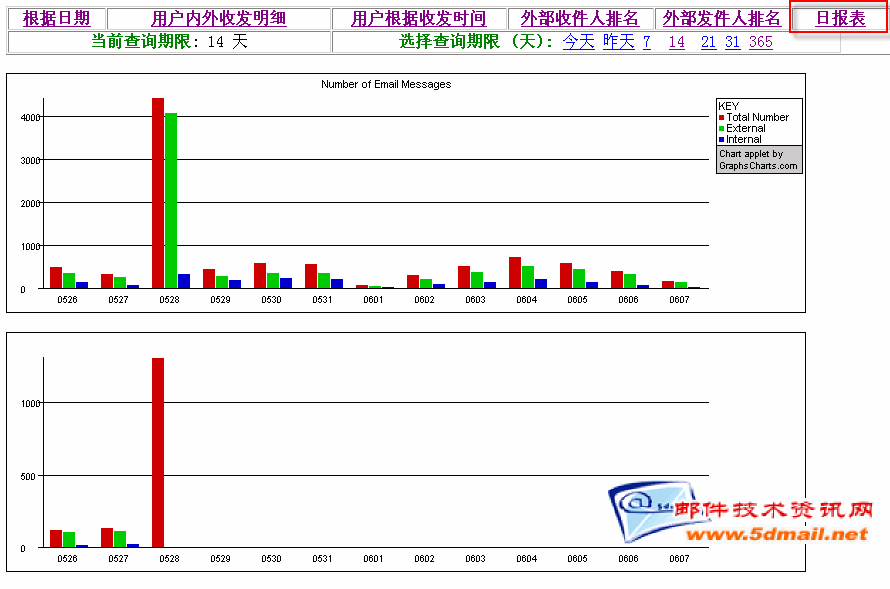
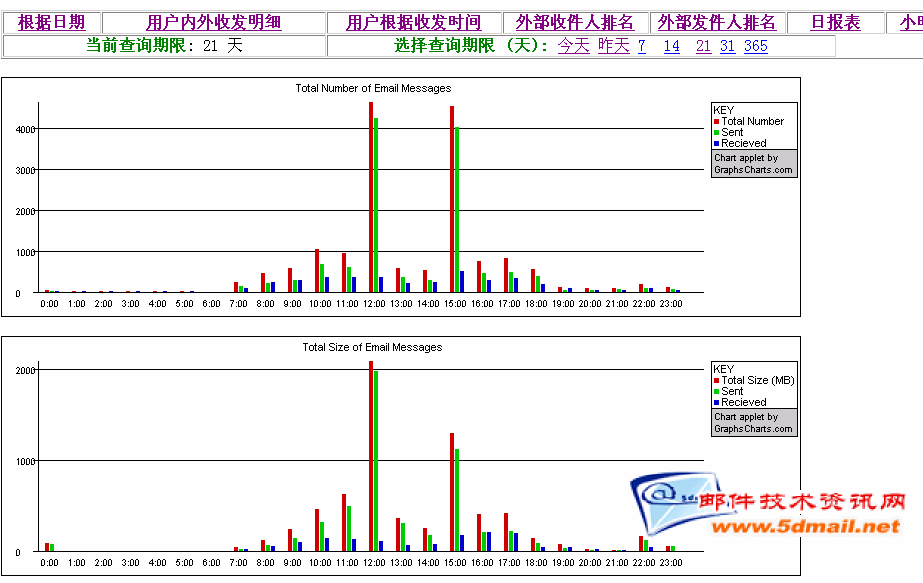
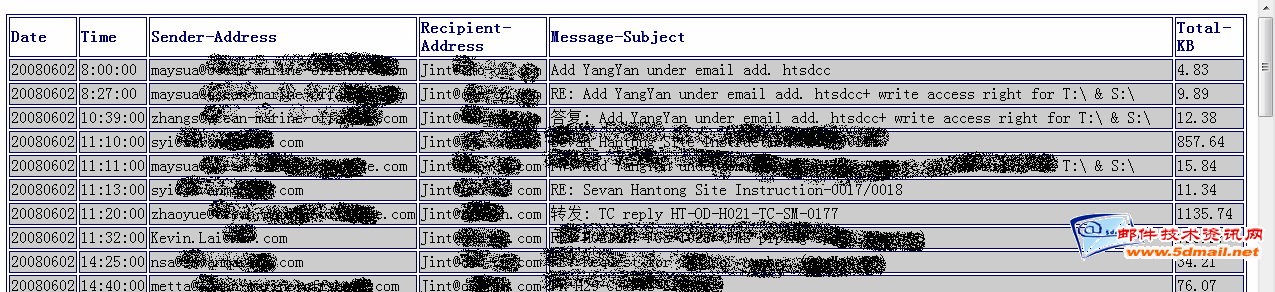
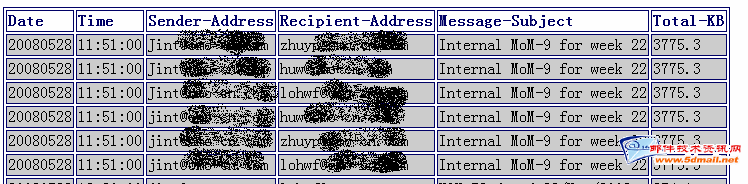
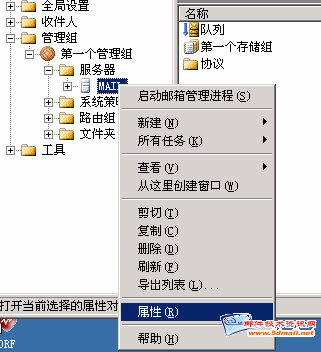
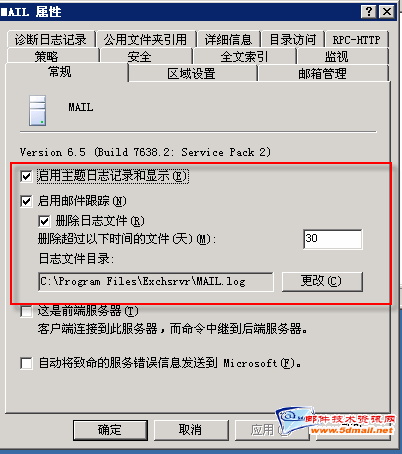
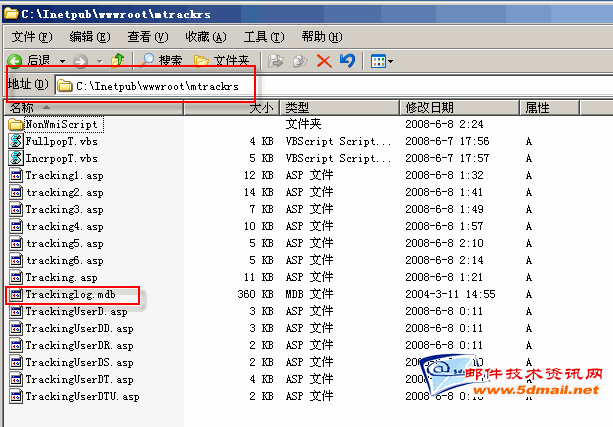


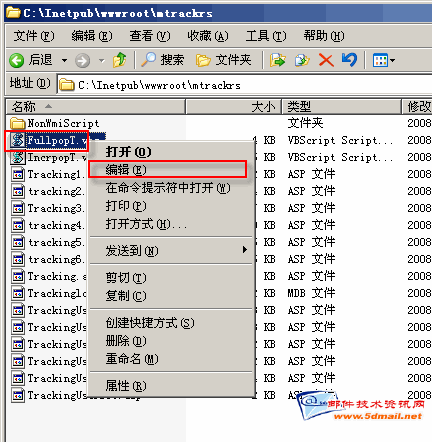
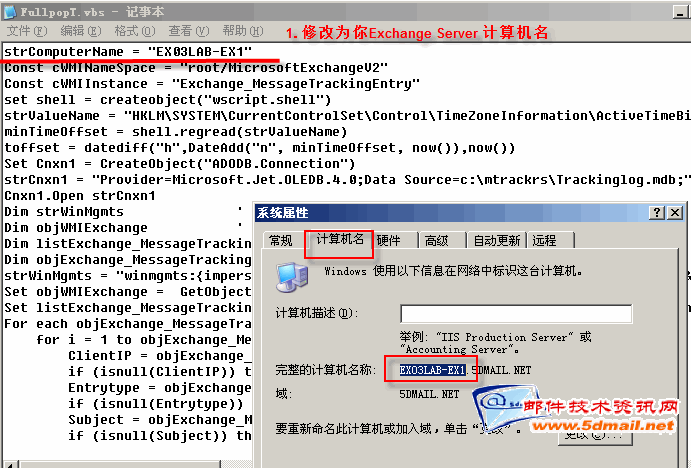





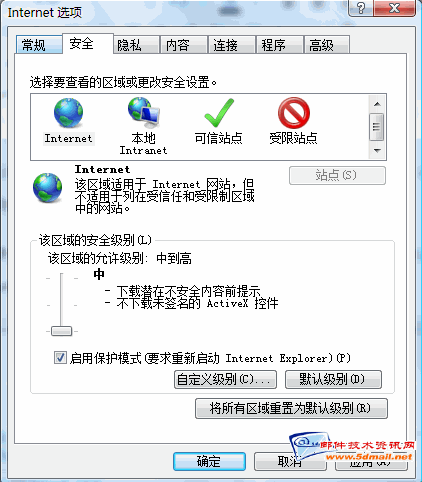




相关推荐
比较经典的 Exchange 2003中文教程 比较详细! PPT文档,有兴趣的朋友可以看一看。 Exchange Server 2003的安装和验证 管理客户端访问 管理收件人 配置收件人策略 配置Internet 邮件 配置Exchange 反垃圾邮件功能 ...
EXCHANGE2000使用教程 EXCHANGE2000使用教程 EXCHANGE2000使用教程入门
1. Exchange 2000 Server介紹<br/>2. 認識Exchange 2000 Server儲存結構<br/>3. 認識Exchange 2000 Server的路由結構<br/>4. Windows 2000整合<br/>5. 評估需要<br/>6. 規劃開發<br/>7. 安裝Exchange 2000 Server<br...
详细介绍了企业在升级Exchange过程中的注意事项及操作步骤
Exchange 2000 Server设置教程 安装准备工作 安装步骤 常见问题
此资源帮助大家解决数据库和日志文件过大问题 资源由个人经验所写,希望大家多多指点 初学者都能看得懂
Exchange Server 2003 之菜鸟安装教程
本书用浅显易懂的语言,把作者丰富的实践经验与Exchange Server 2003这一消息处理和协作服务器产品结合起来,循序渐进地带领大家学习Exchange系统计划、设计、安装、部署、管理、操作、维护和故障诊断等各方面的基本...
此文件详细描述了Exchange2003邮件系统的备份和恢复过程
教程名称: Exchange Server 2003 视频教程15集【】1.Exchange 2003安全全集(上).zip【】10.利用exchange 2003实现一定办公新体验.zip【】11.利用exchange server 2003有效阻挡垃圾邮件.zip【】12.微软exchange...
从Exchange Server 2003/2007迁移到Exchange Server 2010 PPT
Exchange2000-2003安装图解
Windows_Server_2003_系统_Exchange_Server_2003_安装教程
此功能在Exchange 2003中的实现,需要在“Exchange系统管理器”和“Active Directory用户和计算机”中的互相配置。本节将以实现Exchange支持@wldhj.com和@etongtv.net两个域名为例,介绍多域名邮箱的实现方法。
为满足企业系统高可用性容错业务需求,微软强力推荐用户采用Windows Server 2003企业版、SQL Server 2000企业版以及Exchange Server 2003企业版来构建其业务应用与协作办公平台。由于Windows Server 2003、SQL ...
如何在Exchange Server 2003中优化内存使用
Exchange Server2003服务器的搭建、集群环境等官方解决方案
IOS系统设置EXCHANGE
Oracle Exchange Installation / Upgrade Guide Release 6.2.0